
Anleitung zum Festlegen oder Ändern des Einschaltkennworts für Ihren Computer Im modernen digitalen Zeitalter ist der Schutz der Sicherheit persönlicher Daten von entscheidender Bedeutung. Eine der wirksamsten Maßnahmen besteht darin, das Einschaltkennwort des Computers festzulegen oder zu ändern. Der PHP-Editor Xinyi hat den folgenden Leitfaden speziell zusammengestellt, um Ihnen effektive Techniken an die Hand zu geben, mit denen Sie Ihr Computer-Startkennwort einfach verwalten und sicherstellen können, dass Ihre Daten und Privatsphäre ordnungsgemäß geschützt sind.
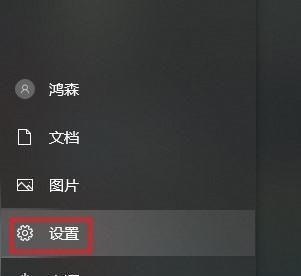
1: Wählen Sie ein geeignetes Einschaltpasswort – verwenden Sie ein sicheres Passwort
Wir müssen zuerst ein sicheres Passwort wählen, wenn wir das Einschaltpasswort ändern. Die Länge sollte zwischen 8 und 16 Zeichen, Buchstaben und Sonderzeichen liegen, sichere Passwörter sollten Zahlen enthalten. Verbesserte Computersicherheit, solche Passwörter sind schwieriger zu knacken.
Zweitens: So ändern Sie das Einschaltkennwort des Windows-Systems
Wir können das Einschaltkennwort über die „Systemsteuerung“ im Windows-System ändern. Klicken Sie auf die Auswahl „Benutzerkonto“ und wählen Sie „Kontotyp und Passwort ändern“, um die Schnittstelle zur Passwortänderung aufzurufen. Geben Sie das aktuelle Passwort ein und legen Sie ein neues Passwort fest, um die Änderung in dieser Schnittstelle abzuschließen.
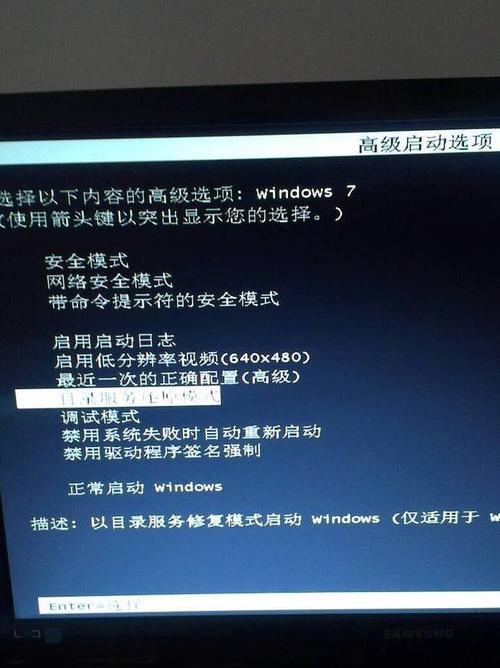
Drei: So ändern Sie das Einschaltkennwort des Mac-Systems
Wir können das Einschaltkennwort über die „Systemeinstellungen“ des Mac-Systems ändern. Klicken Sie auf „Benutzer und Gruppen“ und wählen Sie die Schaltfläche „Passwort ändern“ für das Benutzerkonto. Geben Sie das aktuelle Passwort ein und legen Sie ein neues Passwort fest, um die Änderung in dieser Schnittstelle abzuschließen.
Viertens: So ändern Sie das Einschaltpasswort des Linux-Systems
Wir können das Einschaltpasswort im Linux-System über die Befehlszeile ändern. Geben Sie den Befehl ein, öffnen Sie das Terminal „passwd“ und drücken Sie die Eingabetaste. Befolgen Sie die Anweisungen, um die Änderung abzuschließen. Zu diesem Zeitpunkt werden Sie vom System aufgefordert, das aktuelle Passwort und das neue Passwort einzugeben.
Fünf: So ändern Sie das vom BIOS festgelegte Einschaltkennwort
Einige Computer müssen auch im BIOS ein Einschaltkennwort festlegen. F10 oder Löschen), rufen Sie die BIOS-Einstellungsoberfläche auf, drücken Sie beim Booten die entsprechende Taste (normalerweise F2), suchen Sie in den Sicherheitsoptionen nach „Einschaltkennwort festlegen“ und befolgen Sie die Anweisungen, um die Optionen zu ändern. Setzen Sie das vergessene Einschaltkennwort zurück
Wenn Sie das Einschaltkennwort vergessen, können Sie den abgesicherten Modus verwenden oder das System neu installieren, um das Kennwort zurückzusetzen . Spezielles Reset-Tool zum Zurücksetzen von Passwörtern für Mac- und Linux-Systeme. 
Vierzehn: Benutzer darin schulen, ihr Passwortbewusstsein zu stärken – das Gesamtniveau der Computersicherheit zu verbessern
Die Schulung von Benutzern, ihr Passwortbewusstsein zu stärken, ist neben der persönlichen Passwortverwaltung auch ein wichtiger Teil der Verbesserung des Gesamtniveaus der Computersicherheit. Sorgen Sie gemeinsam für die Netzwerksicherheit, erinnern Sie Benutzer daran, Passwörter, Werbe- und andere Aktivitäten richtig einzurichten, zu verwalten und zu schützen, und führen Sie Schulungen durch.
Fünfzehn: So ändern Sie das Startkennwort des Computers effektiv
In der Einleitung dieses Artikels haben wir einige Methoden und Techniken zum Ändern des Startkennworts des Computers kennengelernt. Die Verbesserung der Gesamtsicherheit des Computers, die Stärkung des Bewusstseins für den Passwortschutz und anderer Maßnahmen, die korrekte Verwendung von Systemtools und die Auswahl sicherer Passwörter können uns dabei helfen, die Sicherheit persönlicher Daten besser zu schützen.
Das obige ist der detaillierte Inhalt vonAnleitung zum Ändern des Computer-Startkennworts (einfache und unkomplizierte Methode zum Ändern des Kennworts). Für weitere Informationen folgen Sie bitte anderen verwandten Artikeln auf der PHP chinesischen Website!




